قبل أن نبدأ بشرح كيفية عمل صيغة GENDER، تأكد من تثبيت الإضافة المجانية لـ Microsoft Excel التي تُمكِّن هذه الوظيفة.
لمساعدتك على البدء بسرعة، قمنا أيضًا بإعداد فيديو قصير يوضح كيفية استخدام صيغة GENDER خطوة بخطوة داخل Excel.
🎯 هل تعمل مع بيانات الأسماء في Microsoft Excel وتحتاج إلى تحديد الجنس بسرعة ودقة؟ صيغة GENDER المدعومة من GenderAPI.io هنا لمساعدتك! باستخدام إضافة بسيطة لـ Excel، يمكنك تصنيف الأسماء إلى ذكر أو أنثى أو غير معروف — مباشرة داخل جدول البيانات.
📊 سواء كنت تحلل قوائم العملاء أو ملفات المستخدمين أو بيانات الاستطلاعات، فإن هذه الأداة توفر لك ساعات من العمل اليدوي. فقط اكتب:
=GENDER.FROM_NAME("Alex")
وستحصل على النتائج فوراً! ✅
قبل أن نبدأ بشرح كيفية عمل صيغة GENDER، تأكد من تثبيت الإضافة المجانية لـ Microsoft Excel التي تُمكِّن هذه الوظيفة.
لمساعدتك على البدء بسرعة، قمنا أيضًا بإعداد فيديو قصير يوضح كيفية استخدام صيغة GENDER خطوة بخطوة داخل Excel.
البدء باستخدام صيغة GENDER سريع وسهل. فقط اتبع الخطوات أدناه لتفعيل الإضافة ورؤية النتائج مباشرة في جدول البيانات.
=GENDER.FROM_NAME(A1) في أي خلية لتحليل الاسم في الخلية A1.بعد تنفيذ الخطوات، سيعرض ملف Excel الجنس ومستوى الثقة والدولة والاسم المطابق — تماماً كما في الصورة أدناه:
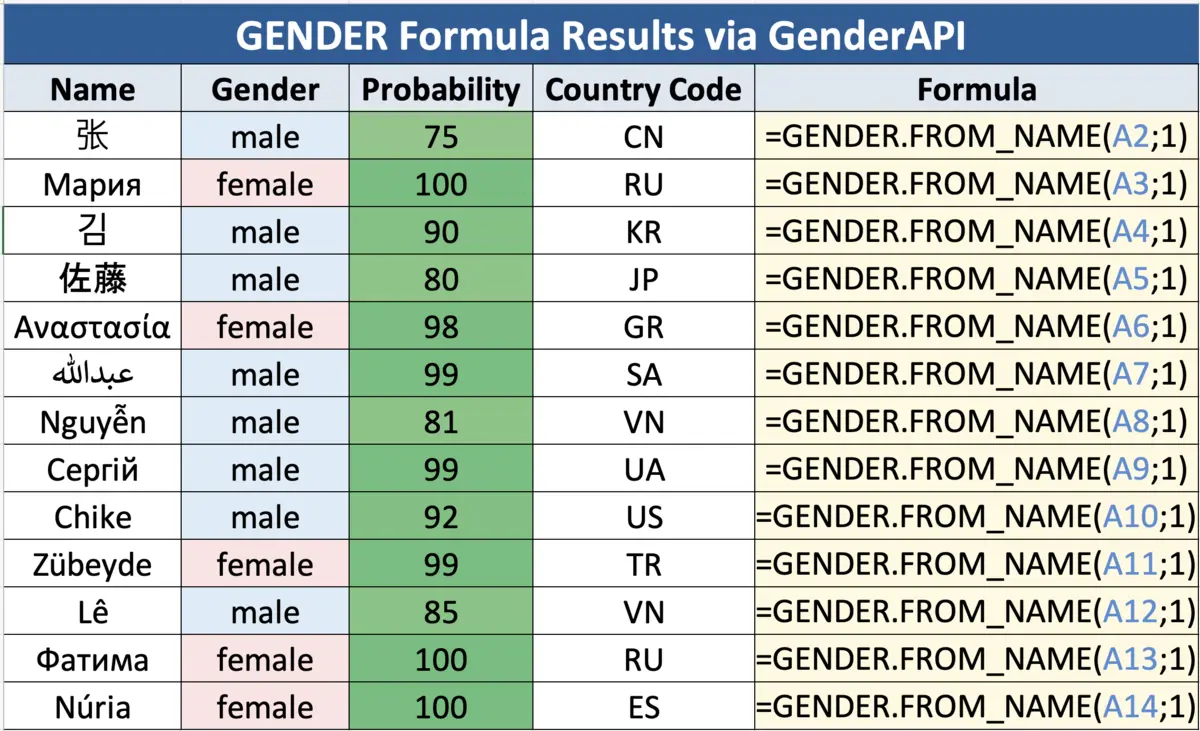
إضافة GenderAPI لـ Excel متوافقة بالكامل مع كل من إصدار سطح المكتب من Excel والإصدار القائم على الويب من خلال Microsoft 365. سواء كنت تعمل على جهازك المحلي أو تعدل الجداول في السحابة، فإن دوال GENDER — بما في ذلك GENDER.FROM_NAME وGENDER.FROM_EMAIL وGENDER.FROM_USERNAME — تعمل بنفس الطريقة تمامًا. لا يهم أين كنت، فالكشف عن الجنس أصبح على بُعد صيغة واحدة فقط.
تقوم صيغة GENDER.FROM_NAME بأكثر من مجرد إرجاع ذكر أو أنثى. فهي توفر معاملات اختيارية تمنحك مرونة وتفاصيل أكثر — مثالية لمن يحتاجون إلى دقة عالية أو يرغبون في تحليل أعمق لبياناتهم.
بشكل افتراضي، إذا أدخلت اسمًا فقط، فستقوم الصيغة بإرجاع الجنس فقط. ولكن إذا قمت بتفعيل المعامل الثاني بتعيينه إلى 1، ستحصل على مجموعة كاملة من المعلومات: الجنس، مستوى الثقة (الاحتمالية)، الدولة الأكثر احتمالاً، والاسم المطابق المستخدم في التنبؤ.
يمكنك أيضًا تحديد رمز الدولة (مثل "US" أو "DE" أو "TR") لزيادة الدقة، خصوصًا عند التعامل مع بيانات دولية حيث قد يختلف جنس الأسماء حسب المنطقة.
للاطلاع على الشرح الفني الكامل، يمكنك زيارة الوثائق الرسمية هنا: صفحة المساعدة لصيغة GENDER.FROM_NAME.
GENDER.FROM_EMAIL و GENDER.FROM_USERNAME
بينما تُعَد GENDER.FROM_NAME الصيغة الأكثر استخدامًا، يوفر المُكوّن الإضافي لإكسل أيضًا وظيفتين قويتين أخريين: GENDER.FROM_EMAIL وGENDER.FROM_USERNAME. تُستخدَم هذه الوظائف عندما لا يتوفر اسم كامل لديك، لكنك لا تزال تريد تقدير الجنس بشكل موثوق.
تعمل هذه الوظائف بنفس بنية ونتائج GENDER.FROM_NAME تقريبًا. يمكنك تفعيل البيانات الوصفية الإضافية، وتحديد الدولة، والحصول على نفس النتيجة التفصيلية ذات الأعمدة الأربعة عند الحاجة.
GENDER.FROM_EMAIL يحلل الجزء الأول من عنوان البريد الإلكتروني (مثل: john.smith@example.com) لتحديد الجنس بناءً على مكونات الاسم المضمنة.GENDER.FROM_USERNAME يحاول اكتشاف الجنس من أسماء المستخدمين أو الألقاب — خاصة عندما تحتوي على أسماء حقيقية (مثل: emily_rocks، michael1987، queen.sophia).
يمكنك العثور على التفاصيل التقنية والأمثلة لهذه الوظائف في توثيقنا الرسمي:
👉 صفحة المساعدة الخاصة بـ GENDER.FROM_EMAIL
👉 صفحة المساعدة الخاصة بـ GENDER.FROM_USERNAME
بالإضافة إلى استخدام الصيغ مثل GENDER.FROM_NAME، يُقدّم مكوّن GenderAPI لإكسل أداة رسومية جانبية تتيح لك اكتشاف الجنس بكميات كبيرة ببضع نقرات فقط. بعد تثبيت المُكوّن الإضافي، انقر على أيقونة GenderAPI في شريط إكسل لفتح اللوحة الجانبية. هناك يمكنك اختيار طريقة الاكتشاف (باستخدام الاسم، البريد الإلكتروني، أو اسم المستخدم)، وتحديد الأعمدة المناسبة، ثم النقر على START — كل ذلك دون كتابة أي صيغة.
هذه الطريقة مفيدة بشكل خاص للمستخدمين غير التقنيين أو عند العمل في جداول بيانات كبيرة. للحصول على دليل مفصّل خطوة بخطوة حول كيفية استخدام هذه الميزة الجانبية، تحقق من منشور مدونتنا المفصّل: How to Genderize Names in Excel Using the GenderAPI Add-In.
تُقدّم كل من صيغة GENDER.FROM_NAME ولوحة الجانب طرقًا قوية لاكتشاف الجنس في إكسل — لكن لكلٍّ منهما ميزاته وتحدياته. إليك مقارنة سريعة لمساعدتك في اختيار الطريقة المناسبة لأسلوب عملك:
=GENDER.FROM_NAME(A1) وسيعمل فورًا.لأكثر النتائج فاعلية وموثوقية، نوصي باستخدام طريقة اللوحة الجانبية — خاصة عند التعامل مع مجموعات بيانات كبيرة أو مشاركة ملفات إكسل مع الآخرين. فإن قدرتها على حفظ النتائج بشكل دائم وتفادي استهلاك الاعتمادات تجعلها الخيار الأفضل لمعظم المستخدمين.
مع ذلك، تظل GENDER.FROM_NAME بديلاً رائعًا عند الحاجة إلى استعلامات سريعة، أو أوراق عمل خفيفة الوزن، أو أتمتة داخل الصيغ. فهي مفيدة بشكل خاص في تقارير شبيهة بلوحات المعلومات أو للاستخدام الشخصي في بيئات إكسل الديناميكية.
نعم. تتواصل صيغة GENDER مع خادم GenderAPI لمعالجة الاسم وإرجاع معلومات الجنس. يلزم وجود اتصال بالإنترنت.
إذا كنت تستخدم صيغة GENDER.FROM_NAME، يجب أن يكون لدى المستلم أيضًا مكون GenderAPI المنشط. وإلا، فلن تُقيَم الصيغة وقد تظهر أخطاء.
نعم. في كل مرة يتم فيها إعادة تقييم الصيغة في Excel — مثل أثناء تحرير الورقة أو التحديث — يتم إرسال طلب جديد إلى GenderAPI، مما يستهلك الاعتمادات. لتجنب الاستخدام غير الضروري، استخدم طريقة اللوحة الجانبية للمعالجة الشاملة والنهائية.
بالتأكيد. تتيح اللوحة الجانبية معالجة آلاف الأسماء دفعة واحدة وكتابة النتائج مباشرة في الخلايا. وبمجرد الحفظ، تبقى البيانات سليمة حتى إذا تم إزالة الإضافة، مما يجعلها مثالية للمشاركة والأرشفة.
نعم! يستخدم كثير من المستخدمين الصيغة للاستعلامات السريعة، واللوحة الجانبية للعمليات الأكبر أو النهائية. ويمكنهما التكامل حسب طريقة عملك.
إذا استخدمت طريقة اللوحة الجانبية، تبقى بياناتك كما هي — دون تغيير. أما إذا استخدمت الصيغ، فستتوقف عن العمل ما لم يتم إعادة تثبيت الإضافة.
عند إنشاء حساب مجاني على GenderAPI.io، ستحصل على 200 اعتماد مجاني يوميًا. وهذا يعادل ما يصل إلى 6,000 اعتماد شهريًا — مجانًا تمامًا، دون الحاجة إلى اشتراك.